金額を入力するとき、「0(ゼロ)」を連ねて入力する場面はよくありますね。テンキーの「0」ばかりダッダッダッと押しつづけてもよいのですが、もっと簡単に入力できます。「,(カンマ)」キーを押すと、「0」が3つ入力されます。この機能を使うと、金額表示のカンマごとに「0」が並ぶ数字の入力が簡単になりますね。
それでは、「105,000」と入力してみましょう。
「105」までは、普通に数字キーを押して入力します。

続いて、「,(カンマ)」キーを押してみましょう。「0」が3つ入力されました。

伝票入力時に、いくつか入力を支援する便利機能が用意されています。
金額を入力するとき、「0(ゼロ)」を連ねて入力する場面はよくありますね。テンキーの「0」ばかりダッダッダッと押しつづけてもよいのですが、もっと簡単に入力できます。「,(カンマ)」キーを押すと、「0」が3つ入力されます。この機能を使うと、金額表示のカンマごとに「0」が並ぶ数字の入力が簡単になりますね。
それでは、「105,000」と入力してみましょう。
「105」までは、普通に数字キーを押して入力します。

続いて、「,(カンマ)」キーを押してみましょう。「0」が3つ入力されました。

振替伝票で貸借の金額が同じ場合、借方に入力した金額を貸方に複写することができます。「基本設定編」で「伝票の金額項目で「=」キーまたは「+」キーを押した時」の設定を、「同じ行の相手方の金額を入力する」に設定されているときは、貸方金額にカーソルがあるとき、「=」キーまたは「+」キーで借方金額が複写されます。
それでは、「=」を押してみましょう。
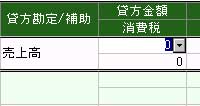
借方の金額が複写されました。

伝票入力時に、一つ上の行と金額が違うだけの取引を入力することも多いですね。こんなとき、勘定科目を再び入力するよりは、コピーできたほうが入力が素早くできる場合がありますね。弥生会計では、、「Ctrl + F」キーで実現しています。参考までにDOS版の三代目大番頭のときは、貸借金額のコピーも一つ上の勘定科目のコピーも、すべて「=」キーで実現していました。
電話料金は、代表電話のほかにファクシミリや携帯電話の急速な普及で、複数回線契約しているのが一般的になってきました。電話料金が口座引き落としされる取引で紹介します。

ドロプダウンリストを「F4」キーまたは、「ESC」キーで非表示にしてから、「Ctrl + F」を押してみましょう。
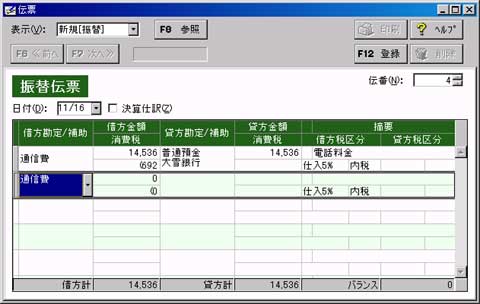
金額を入力してから貸方勘定科目のコピーへ写ります。上の行を見てみましょう。補助科目が設定された勘定科目が入力されています。でも、心配要りません。同じように「F4」キーまたは、「ESC」キーを押して、ドロップダウンリストを非表示にします。

補助科目が設定されている勘定科目であっても、入力されている補助科目ごとコピーされます。

「Ctrl + F」キーは、一つ上の行のコピーですから、もちろん摘要のコピーもできます。同じように「F4」キーまたは、「ESC」キーを押して、ドロップダウンリストを非表示にしてから実行しましょう。

伝票入力時には、ほかにもいろいろな入力支援が用意されていますので、順次紹介していきますね。
戻る|インデックス|次へ